在日常的数据处理中,数据透视表是一个非常实用的工具,可以帮助我们快速汇总、分析和理解大量数据。wps表格提供了便捷的操作方式来创建数据透视表,下面就为大家详细介绍。
准备数据

首先,确保你的数据已经整理好并且结构清晰。数据应包含表头,每列代表一个字段,每行代表一条记录。
插入数据透视表
1. 选中你要分析的数据区域。
2. 在菜单栏中选择“插入”选项卡,然后点击“数据透视表”按钮。
3. 在弹出的“创建数据透视表”对话框中,确认数据区域无误后,点击“确定”。

布局数据透视表
此时,会弹出数据透视表字段列表窗口。
1. 将需要分析的字段拖到“行”、“列”、“值”等区域。例如,如果你想按类别分析销售额,可将“类别”字段拖到“行”区域,“销售额”字段拖到“值”区域。
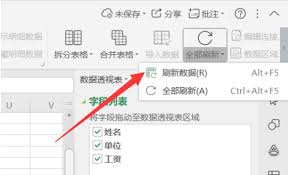
2. 在“值”区域的字段上,你可以根据需要更改汇总方式,如求和、计数、平均值等。默认情况下,wps会根据字段的数据类型自动选择合适的汇总方式。
进一步分析
1. 筛选数据:通过点击数据透视表中的筛选按钮,可以快速筛选出符合特定条件的数据。比如,只查看某一时间段或某一地区的数据。
2. 展开和折叠:点击行标签旁边的加号或减号,可以展开或折叠数据,方便查看明细。
3. 刷新数据:如果数据源发生了变化,在数据透视表上右键单击,选择“刷新”,即可更新数据透视表的内容。
美化数据透视表
1. 可以对数据透视表的样式进行调整,使其更美观。在“数据透视表工具”的“设计”选项卡中,有多种预设的样式可供选择。
2. 还能对字体、颜色、边框等进行个性化设置,让数据透视表更符合你的需求。
通过以上步骤,你就能轻松在wps中创建和使用数据透视表,快速从复杂的数据中提取有价值的信息,提高数据分析的效率。无论是工作中的报表制作,还是学习中的数据研究,数据透视表都能发挥重要作用。

deepseekapiclient:轻松接入deepseekai模型的.net开发利器在当今数字化时代,人工智能技术正以前所未有的速度改变着各个领域。对于.net开发者而言,如何便捷地将先进的ai模型融入到自己的应用程序中,成为了一个备受关注的问题。而deep
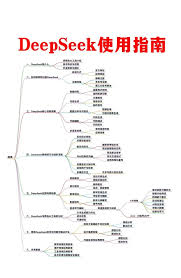
deepseek作为一款先进的工具,在使用过程中用户可能会遇到一些常见问题。安装问题部分用户反馈在安装deepseek时遇到困难。可能的原因一是网络连接不稳定,导致下载中断。建议确保网络畅通,可尝试切换网络环境后重新下载安装包。二是系统兼容性问题,不同操作系统
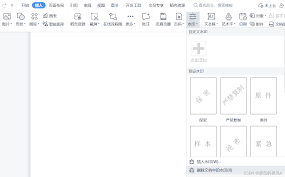
在日常使用wps进行文档编辑时,有时会遇到文档带有水印的情况,这可能会影响文档的美观和正常使用。那么,wps水印怎么删除呢?下面就为大家详细介绍。文字水印删除方法如果文档中的水印是文字水印,删除方法相对简单。打开文档后,依次点击“插入”选项卡,找到“水印”功能

在使用wps进行数据处理时,固定表头是一项非常实用的功能,能让我们在浏览大量数据时更加方便。下面就来详细介绍一下wps表头固定的方法。一、在wps表格中固定表头1.选中表头行:首先打开wps表格,找到包含表头的那一行,用鼠标左键点击该行的行号,使其整行被选中。
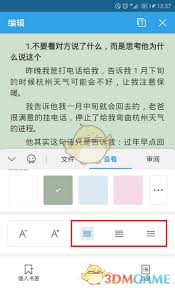
在日常使用手机wps进行文档编辑时,合理调整行间距能让文档看起来更加美观、易读。下面就为大家详细介绍手机wps调整行间距的具体方法。打开文档首先,在手机上打开wps应用,找到你需要调整行间距的文档并点击打开。进入编辑界面进入文档后,点击屏幕左上角的“编辑”按钮

在当今数字化飞速发展的时代,对于许多人来说,拥有强大的ai能力却无需本地部署,无疑是一件极具吸引力的事情。而deepseek,这个备受瞩目的名字,正为我们带来全新的可能。deepseek是一款具有卓越性能的工具,它能在无需本地部署的情况下,让用户轻松拥有满血版